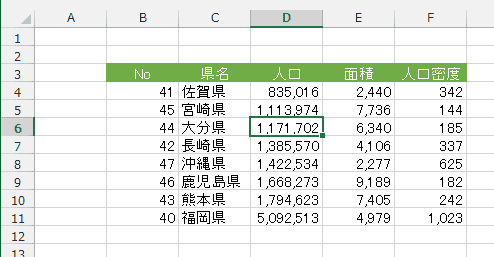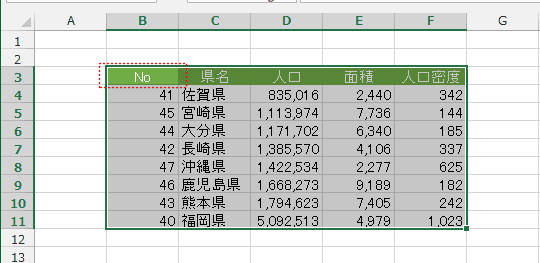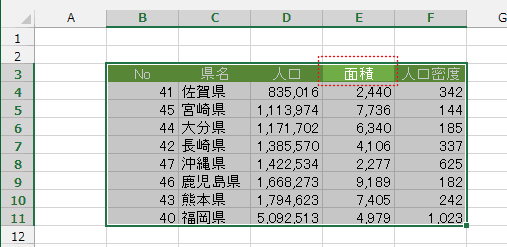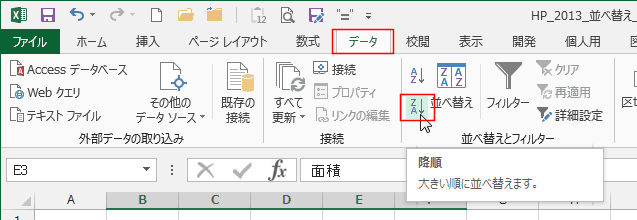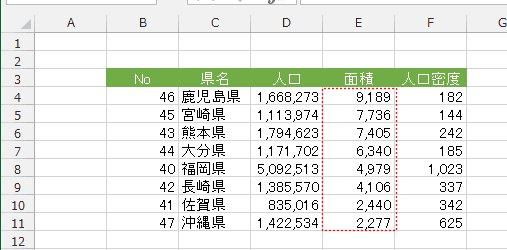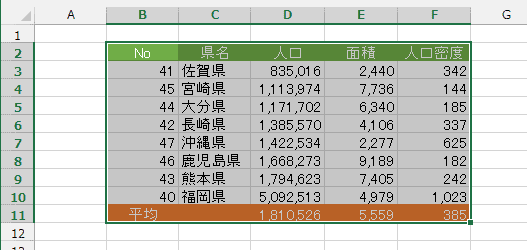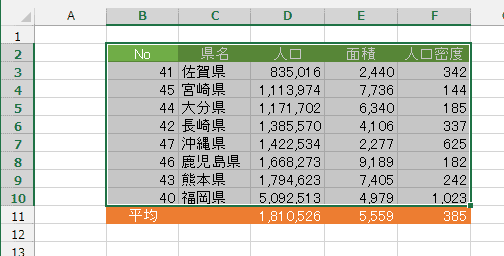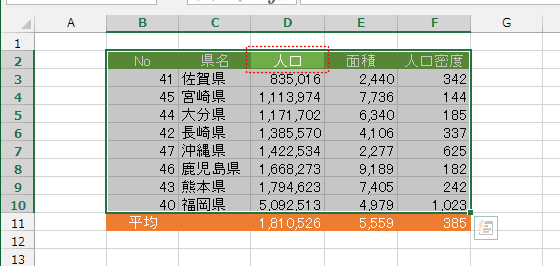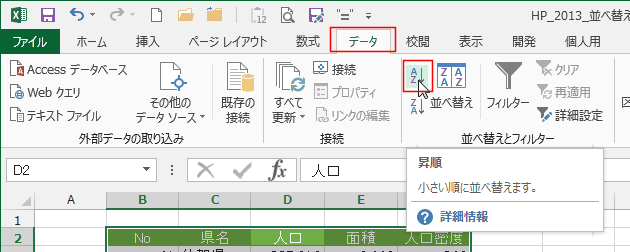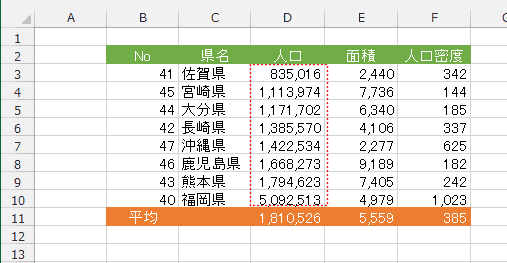-
よねさんのExcelとWordの使い方 »
-
エクセル2013基本講座:目次 »
-
並べ替え »
-
並べ替えの基本操作
- データのリストを選択する。
- データリスト内のセルを選択します。
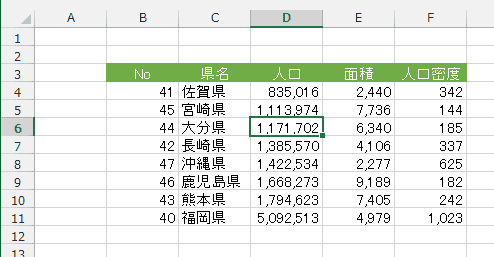
- [Ctrl]+[Shift]+[*]キーを押してデータ範囲を選択します。
アクティブセルは左上のセル、この例ではB3セルになっています。
- [Ctrl]+[Shift]+[*]の[*]キーは文字キーの「け」のキーを使います。テンキーの「*」ではないので注意してください。

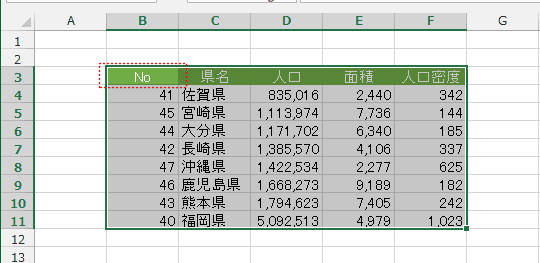
- 並べ替えの基準とする列を選択する
- 並べ替えの基準となる列に [Tab]キーを押して、アクティブセルを移動します。
ここでは E列の面積のデータで並べ替えたいと思います。
[Tab][Tab][Tab] と3回[Tab]キーを押して、E3セルをアクティブにします。
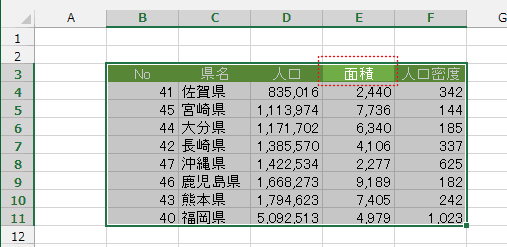
- 並べ替えを実行する
- [データ]タブの[降順]ボタンをクリックします。
- 「降順」とは数値の場合は大きい方から地位左飛方へ並べ替えます。
「昇順」は数値の場合は小さい方から大きい方へ並べ替えます。
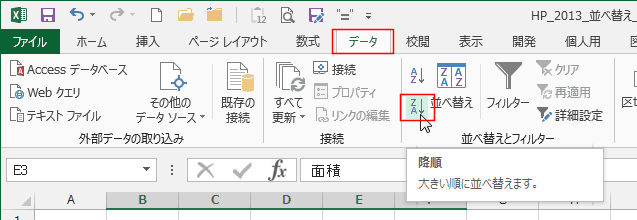
- 面積の降順にデータが並べ替えられました。
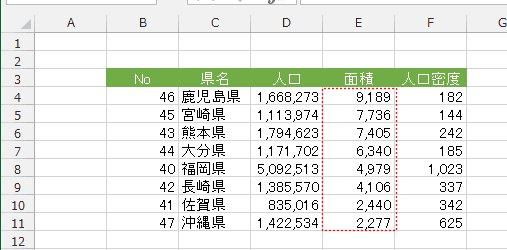
- 並べ替えを実行したいデータを選択します。
[Ctrl]+[Shift]+[*]キーを押してデータ範囲を選択します。
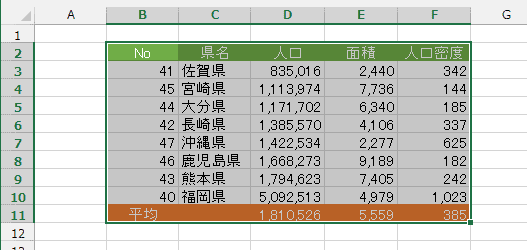
- 最下行の平均の行は並べ替えの対象から外したいので、[Shift]+[↑]キーを押して選択範囲を変更します。
最下行が選択範囲から外れました。
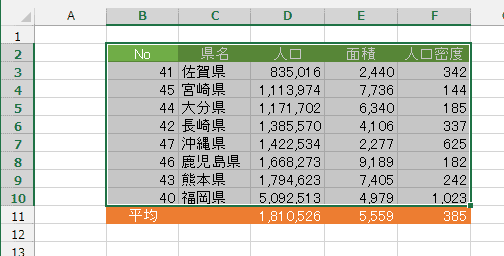
- 並べ替えの基準とする列へ、[Tab]キーを押してアクティブセルを移動します。
[Tab][Tab] と[Tab]キーを2回押して、D2セル[人口]をアクティブにしました。
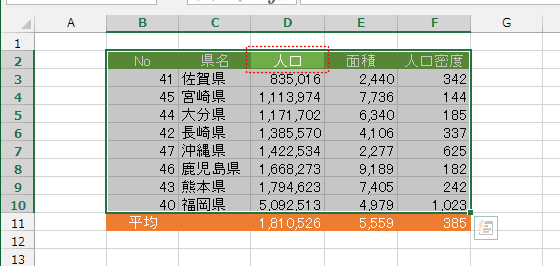
- [データ]タブの[昇順]ボタンをクリックしました。
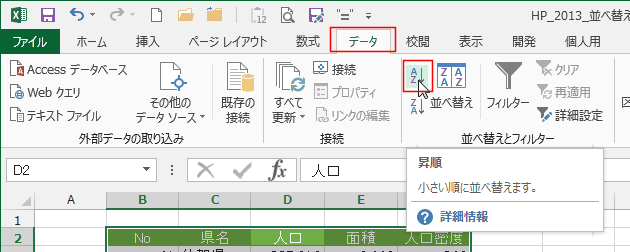
- [人口]の小さい値の順番にデータが並べ替えられました。
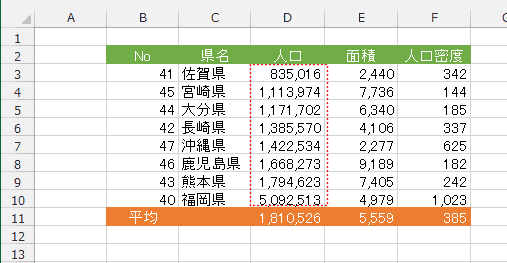
よねさんのExcelとWordの使い方|エクセル2013基本講座:目次|並べ替え|並べ替えの基本操作